Pitanje
Problem: Kako popraviti siguran način rada koji ne radi na Windows 10?
Ne znam što se dogodilo, ali kada se pokušam pokrenuti u Safe Mode putem postavki pokretanja, računalo se zaglavi u petlji. Pokušao sam ponovno pokrenuti sustav i ponoviti omogućavanje sigurnog načina rada koraci, ali uzalud. Trebam savjet jer ne mogu pristupiti svom desktopu.
Riješen odgovor
Sve verzije sustava Windows bez izuzetka pružaju posebne postavke konfiguracije tijekom pokretanja, uključujući posljednju poznatu dobru konfiguraciju, način prikaza videa niske razlučivosti i siguran način rada. Ove opcije pokretanja razvio je Microsoft za rješavanje problema s pokretanjem sustava Windows, uključujući BSOD, petlju pokretanja, zamrzavanje ili virusne infekcije. Obično, ako se Windows ne može pokrenuti i zapne pri pokretanju, stručnjaci preporučuju pokretanje sustava
Siguran način. To je dijagnostički način pokretanja ugrađen u operacijske sustave Windows i dostupan u Naprednim opcijama pokretanja. Safe mode iskorištava minimalni skup upravljačkih programa i funkcija sustava, što znači da sustav zaobilazi neispravne dijelove i normalno se pokreće. Također je preporučljivo pokrenuti se u Safe Mode kada je sustavu potrebno održavanje, na primjer, uklanjanje virusa. Problem je u tome što Safe Mode ponekad ne funkcionira pri dizanju u naprednim opcijama pokretanja ili normalnom načinu rada. U tom slučaju prvo biste trebali popraviti pokvareni Safe Mode, a zatim započeti analizu drugih problema u sustavu.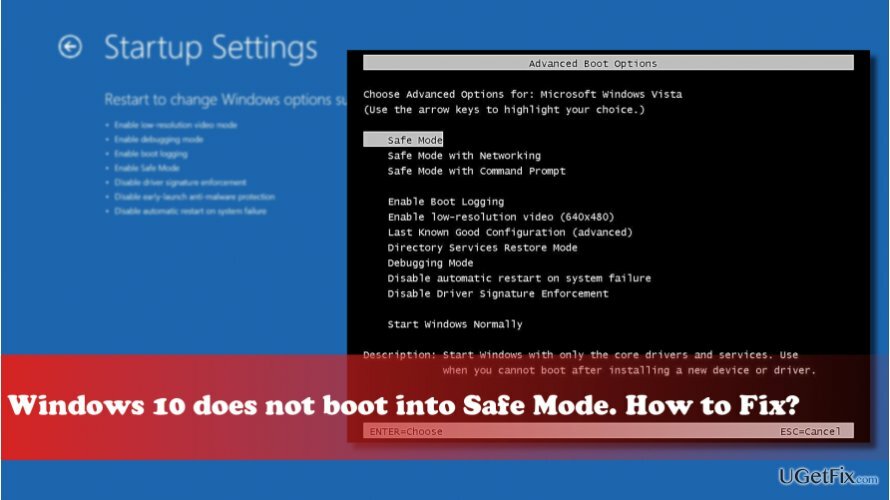
Ispravljanje ne radi sigurnog načina rada:
Za popravak oštećenog sustava morate kupiti licenciranu verziju Reimage Reimage.
Prema profesionalnim IT tehničarima, Safe Mode obično prestaje raditi zbog infekcije virusom ili važnih promjena sustava. Stoga, u slučaju pogreške u sigurnom načinu rada, pokušajte provjeriti ima li u sustavu zlonamjernog softvera i zatim omogućiti točku vraćanja sustava ili Resetirajte sustav. U nastavku ćemo detaljno objasniti ove dvije metode. Ako možete normalno pokrenuti Windows, osim što se ne pokreće u sigurnom načinu rada, preporučujemo sljedeće metode:
br. 1. Pokrenite skeniranje s anti-malwareom
Cyber infekcije nisu predvidljive. Ciljevi i simptomi se razlikuju. Stoga, ako se problemi, kao što je nereagiranje u sigurnom načinu rada odjednom počnu događati, pokrenite skeniranje pomoću ReimageMac perilica za rublje X9 ili neki drugi profesionalni anti-malware program.
br 2. Pokrenite sfc / scannow i DISM alate
- Klik Tipka Win + X i odaberite Naredbeni redak (administrator).
- Tip sfc /scannow i pritisnite Unesi.
- Upišite sljedeće naredbe i pritisnite Unesi nakon svakog od njih:
DISM.exe /Online /Cleanup-image /Scanhealth
DISM.exe /Online /Cleanup-image /Restorehealth - Zatvorite naredbeni redak i ponovno pokrenite sustav.
Siguran način rada može prestati raditi ako se neke od ključnih Windows datoteka oštete ili nestanu. Stoga bi pokretanje sfc/scannow i DISM alata trebalo automatski popraviti ove datoteke i vratiti siguran način rada zajedno.
br. 3. Koristite točku vraćanja sustava ili resetirajte Windows
Ako ste pokrenuli neke važne promjene sustava, na primjer, uklonili upravljački program ili instalirali novu verziju sustava Windows, moguće je da su te promjene uzrokovale kvarove u sigurnom načinu rada. Da biste to popravili, trebali biste pokušati omogućiti točku vraćanja sustava ili Resetirajte Windows bez uklanjanja osobnih datoteka.
Ako ne možete normalno pokrenuti sustav jer se zaglavi u prozoru Napredne mogućnosti pokretanja, pokušajte izvršiti vraćanje sustava iz Naprednih opcija pokretanja:
- Ponovno pokrenite računalo.
- Pritisnite Tipka Shift više puta pri pokretanju i odaberite Popravite svoje računalo.
- Izaberi Rješavanje problema i kliknite Napredne opcije.
- Klik Vraćanje sustava i pričekajte da se proces izvrši.
Ako nijedna od ovih metoda nije pomogla u popravljanju sigurnog načina rada koji ne radi, posljednja stvar koju možete pokušati je stvoriti disk za oporavak koji se može pokrenuti i s njega pokrenuti sustav.
Automatski popravite svoje greške
Tim ugetfix.com pokušava dati sve od sebe kako bi pomogao korisnicima da pronađu najbolja rješenja za uklanjanje svojih pogrešaka. Ako se ne želite boriti s tehnikama ručnih popravaka, upotrijebite automatski softver. Svi preporučeni proizvodi testirani su i odobreni od strane naših stručnjaka. Alati koje možete koristiti za ispravljanje pogreške navedeni su u nastavku:
Ponuda
Učini to sada!
Preuzmite popravakSreća
Jamčiti
Učini to sada!
Preuzmite popravakSreća
Jamčiti
Ako niste uspjeli ispraviti pogrešku pomoću Reimagea, obratite se našem timu za podršku za pomoć. Molimo vas da nam kažete sve detalje za koje mislite da bismo trebali znati o vašem problemu.
Ovaj patentirani proces popravka koristi bazu podataka od 25 milijuna komponenti koje mogu zamijeniti bilo koju oštećenu ili nedostajuću datoteku na računalu korisnika.
Za popravak oštećenog sustava morate kupiti licenciranu verziju Reimage alat za uklanjanje zlonamjernog softvera.

Pristupite geo-ograničenom videosadržaju putem VPN-a
Privatni pristup internetu je VPN koji može spriječiti vašeg davatelja internetskih usluga, vlada, i trećim stranama od praćenja vašeg online i omogućuju vam da ostanete potpuno anonimni. Softver nudi namjenske poslužitelje za torrenting i streaming, osiguravajući optimalne performanse i ne usporavajući vas. Također možete zaobići geo-ograničenja i gledati usluge kao što su Netflix, BBC, Disney+ i druge popularne streaming usluge bez ograničenja, bez obzira na to gdje se nalazite.
Ne plaćajte autore ransomwarea - koristite alternativne opcije oporavka podataka
Napadi zlonamjernog softvera, posebice ransomware, daleko su najveća opasnost za vaše slike, videozapise, poslovne ili školske datoteke. Budući da kibernetički kriminalci koriste robustan algoritam za šifriranje za zaključavanje podataka, on se više ne može koristiti dok se ne plati otkupnina u bitcoinima. Umjesto da plaćate hakerima, trebali biste prvo pokušati koristiti alternativu oporavak metode koje bi vam mogle pomoći da dohvatite barem dio izgubljenih podataka. Inače biste također mogli izgubiti novac, zajedno s datotekama. Jedan od najboljih alata koji bi mogao vratiti barem neke od šifriranih datoteka - Data Recovery Pro.